Spørsmål
Problem: Hvordan fikser jeg at copy paste ikke fungerer på Windows?
Hei. Jeg vet ikke hvorfor, men datamaskinen min svikter på meg. Nå fungerer ikke copy-paste på Windows lenger. Det fungerer ikke med tastesnarveier eller med kontekstmenyalternativer. Kan du i det minste hjelpe meg med å fikse dette problemet? Det er vanskelig å gjøre noe uten copy-paste-funksjon.
Løst svar
Copy-paste er funksjonen som brukere bruker hver dag. Det er den mest grunnleggende datamaskinfunksjonen som trengs i mange scenarier. Når du kopierer teksten eller en annen komponent, lagres den i utklippstavlen, så når du limer inn, vises den nyeste versjonen av den fra den utklippstavlen. Ulike tjenester administrerer dette, så kopiering og lim som ikke fungerer kan være forårsaket av funksjonsfeil på en av dem,
Det er en irriterende situasjon når copy-paste slutter å virke, så brukere[1] trenger svar og løsninger, så maskinen kan bli riktig brukt. Det kan være forårsaket av en prosess som sluttet å fungere eller av et generelt systemproblem som ikke er merkbart med det første.
Problemet oppstår muligens når noen tredjepartsapplikasjoner forstyrrer systemfunksjoner, eller systemfiler blir ødelagt, endret, til og med skadet. Skader kan være forårsaket av inkompatibilitetsproblemer eller til og med cyberinfeksjoner[2]. Du må finne ut av noen ting og sjekke bestemte prosesser, slik at problemet kan løses.
I forskjellige tilfeller fungerer ikke systemfunksjoner som dette på grunn av buggy Windows 10-oppdatering[3] og manglende systemfiler. Men ulike applikasjoner som du installerer med vilje kan også forstyrre. For å fikse at copy paste ikke fungerer på Windows, kan det være lurt å sjekke eventuelle nylige installasjoner, gjenopprette Windows OS til en tidligere versjon, eller til og med rulle tilbake oppdateringen. Du finner alle metodene nedenfor. Ikke hopp over noen, og sørg for å prøve noen få.
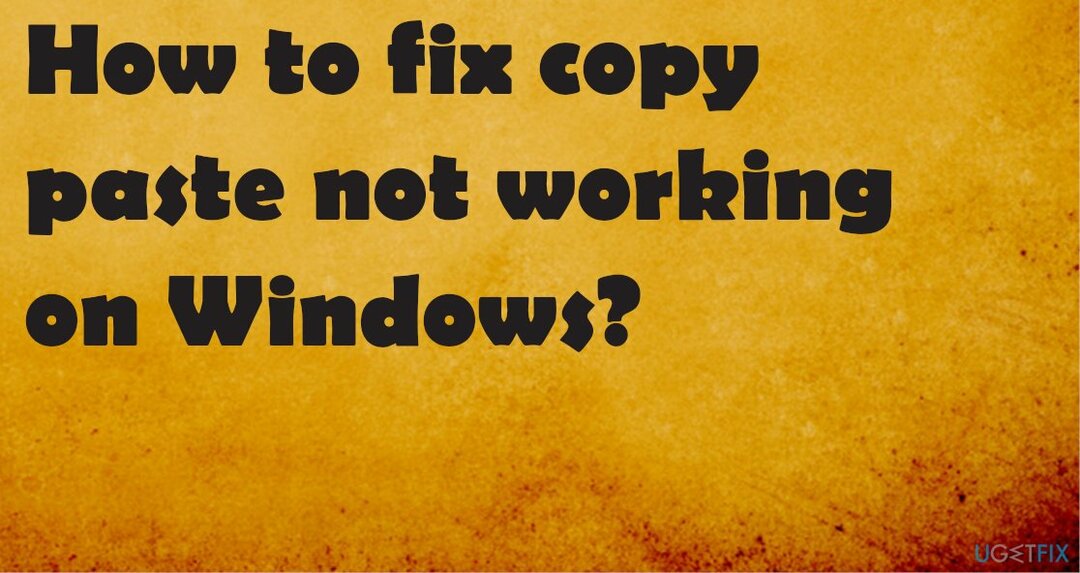
Reparer #1. Se etter skader på systemfilen for å fikse at copy paste ikke fungerer på Windows
For å reparere skadet system, må du kjøpe den lisensierte versjonen av Reimage Reimage.
Det er forskjellige problemer som systemfilkorrupsjon kan utløse i tillegg til at kopier-lim-funksjonen ikke fungerer. Manglende dll-filer eller endrede Windows-registeroppføringer fører til problemer med generelle systemfunksjoner. Du bør enten finne veien i disse mappene og fjerne berørte filer, endre oppføringer, innstillinger. Det kan imidlertid resultere i flere problemer når brukeren som gjør det ikke er teknisk kunnskapsrik.
Vi anbefaler å kjøre et verktøy som er profesjonelt kjent for å tilby PC-reparasjonsfunksjoner. Optimalisatorer, systemgjenopprettingsprogramvare som ReimageMac vaskemaskin X9 kan sjekke maskinen for PUP-skader, systemkorrupsjon og indikere hvilke deler som må lagres. Denne applikasjonen kan også enkelt reparere disse filene og hjelpe med å fikse systemproblemer eller fjerne virusskader. Dette bør være det første trinnet du gjør når du håndterer problemer som copy-paste som ikke fungerer på Windows.
Reparer #2. Start bestemte prosesser på nytt
For å reparere skadet system, må du kjøpe den lisensierte versjonen av Reimage Reimage.
- Høyreklikk oppgavelinjen og åpne Oppgavebehandling.
- Lokaliser rdclip.exe prosess og høyreklikk på den.
- Velge Avslutt prosessen.
- Velg deretter Fil tab og treff Kjør ny oppgave.
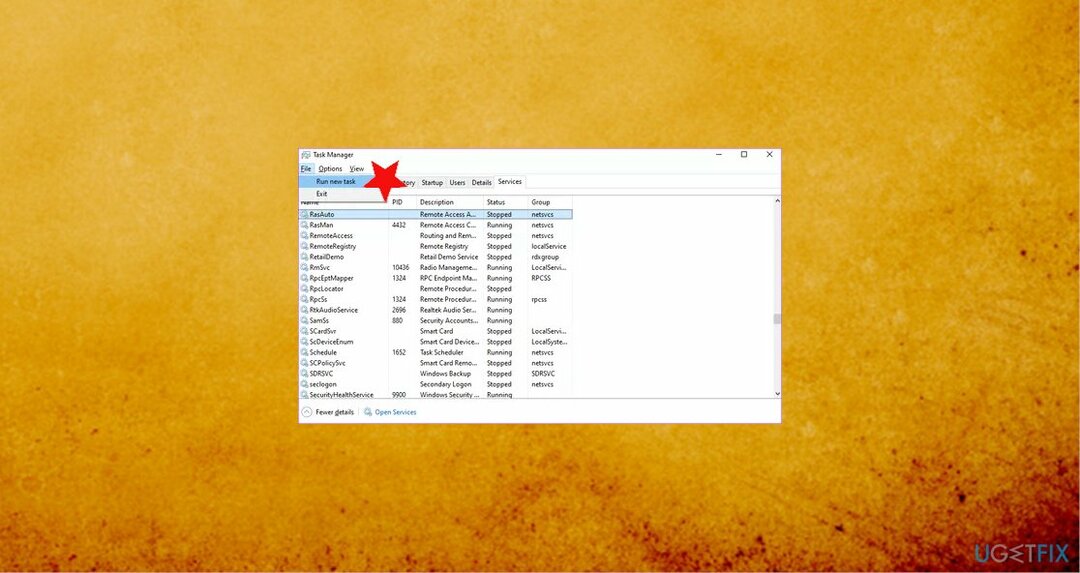
- Type rdpclip.exe og klikk deretter Enter.
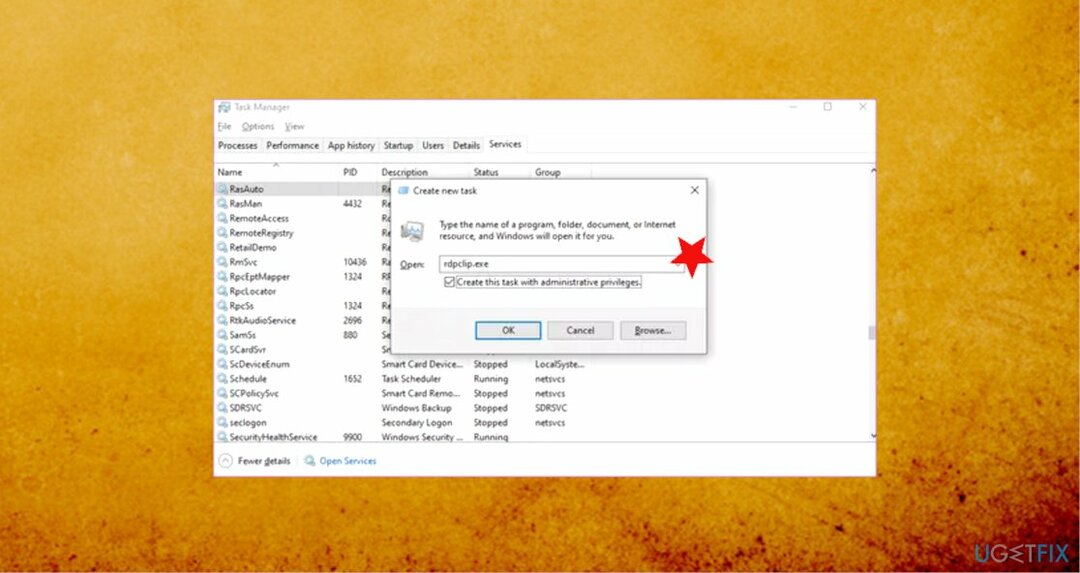
Reparer #3. Tøm utklippstavleloggen
For å reparere skadet system, må du kjøpe den lisensierte versjonen av Reimage Reimage.
- Åpen Ledeteksten og utføre ekko av|klipp kommando.
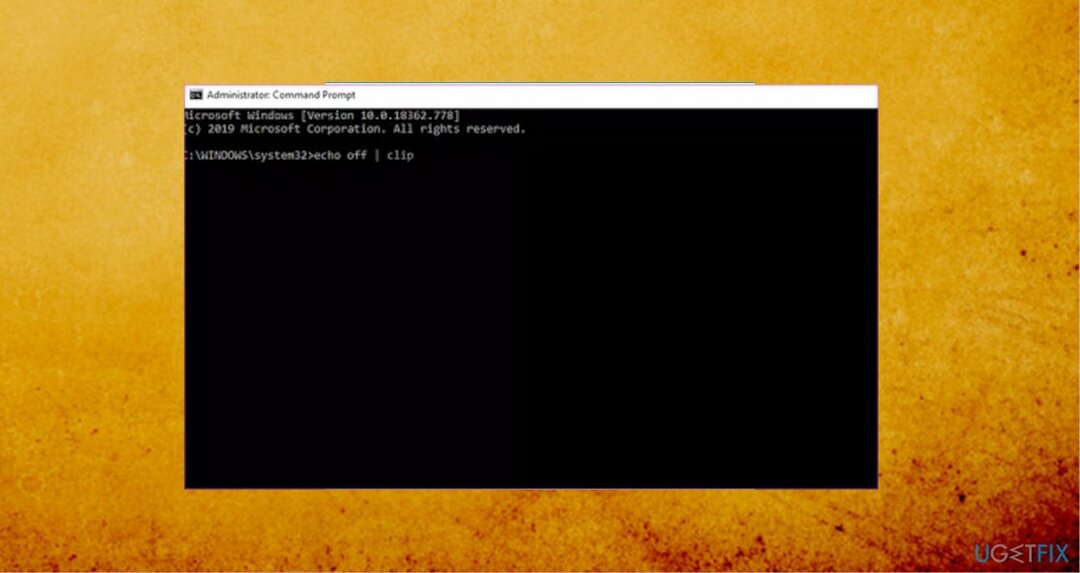
- Når du trykker på Enter, skal prosedyren starte og kopier-lim-funksjonen gjenopprettes.
- Start PC-en på nytt og sjekk.
Reparer #4. Start Windows Utforsker på nytt for å fikse at copy paste ikke fungerer på Windows
For å reparere skadet system, må du kjøpe den lisensierte versjonen av Reimage Reimage.
- Lansering Oppgavebehandling og under Prosesser fanen, finn Windows utforsker.
- Høyreklikk på den og velg Omstart alternativ.
- Systemet starter på nytt; sjekk om copy-paste fungerer etter det.
Reparer #5. Kjør en feilsøking
For å reparere skadet system, må du kjøpe den lisensierte versjonen av Reimage Reimage.
- trykk Windows nøkkel og Jeg sammen.
- I Innstillinger, Søk Finn og fiks problemer med tastaturet.
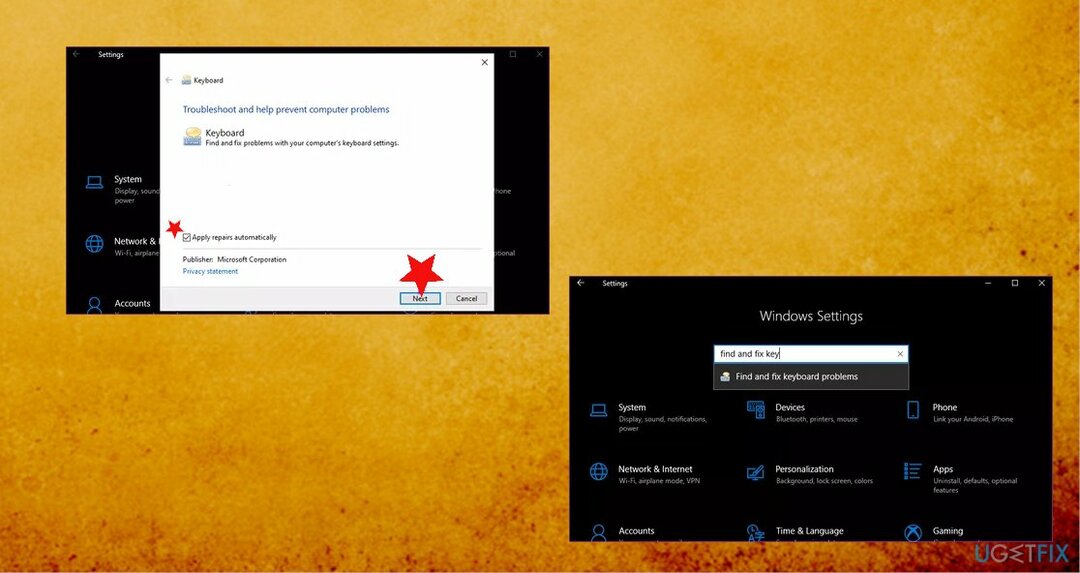
- Klikk Avansert i popup-vinduet og velg Påfør reparasjoner automatisk.
- Klikk neste og følg veiviseren.
Reparer #6. Sjekk Windows Update
For å reparere skadet system, må du kjøpe den lisensierte versjonen av Reimage Reimage.
- trykk Vinne og Jeg å åpne Innstillinger.
- Klikk Oppdatering og sikkerhet.
- Klikk på Se etter oppdateringer knapp.
Reparer #7. Kjør Check Disk-verktøyet for å fikse at kopiering og lim ikke fungerer på Windows
For å reparere skadet system, må du kjøpe den lisensierte versjonen av Reimage Reimage.
- Gå til Denne PC-en og klikk på harddisken.
- Velge Egenskaper fra menyen.
- Gå til Verktøy-fanen og klikk Kryss av under Feil ved kontroll.
- Løpe Sjekk disk fra ledeteksten.
- trykk Vinne og X.
- Velge Ledeteksten som admin og skriv inn chkdsk X: /f kommando.
- Erstatt X med systemstasjonen, f.eks. C.
- Bekreft med Y.
Reparer feilene dine automatisk
ugetfix.com-teamet prøver å gjøre sitt beste for å hjelpe brukere med å finne de beste løsningene for å eliminere feilene deres. Hvis du ikke ønsker å slite med manuelle reparasjonsteknikker, vennligst bruk den automatiske programvaren. Alle anbefalte produkter er testet og godkjent av våre fagfolk. Verktøy som du kan bruke for å fikse feilen, er oppført nedenfor:
By på
gjør det nå!
Last ned FixLykke
Garanti
gjør det nå!
Last ned FixLykke
Garanti
Hvis du ikke klarte å fikse feilen ved å bruke Reimage, kontakt supportteamet vårt for å få hjelp. Vennligst gi oss beskjed om alle detaljer du mener vi bør vite om problemet ditt.
Denne patenterte reparasjonsprosessen bruker en database med 25 millioner komponenter som kan erstatte enhver skadet eller manglende fil på brukerens datamaskin.
For å reparere skadet system, må du kjøpe den lisensierte versjonen av Reimage verktøy for fjerning av skadelig programvare.

For å være helt anonym og forhindre at ISP og regjeringen fra å spionere på deg, bør du ansette Privat internettilgang VPN. Det vil tillate deg å koble til internett mens du er helt anonym ved å kryptere all informasjon, forhindre sporere, annonser, samt skadelig innhold. Det viktigste er at du stopper de ulovlige overvåkingsaktivitetene som NSA og andre statlige institusjoner utfører bak ryggen din.
Uforutsette omstendigheter kan oppstå når som helst mens du bruker datamaskinen: den kan slå seg av på grunn av strømbrudd, a Blue Screen of Death (BSoD) kan forekomme, eller tilfeldige Windows-oppdateringer kan maskinen når du var borte for et par minutter. Som et resultat kan skolearbeid, viktige dokumenter og andre data gå tapt. Til gjenopprette tapte filer, kan du bruke Data Recovery Pro – den søker gjennom kopier av filer som fortsatt er tilgjengelige på harddisken og henter dem raskt.